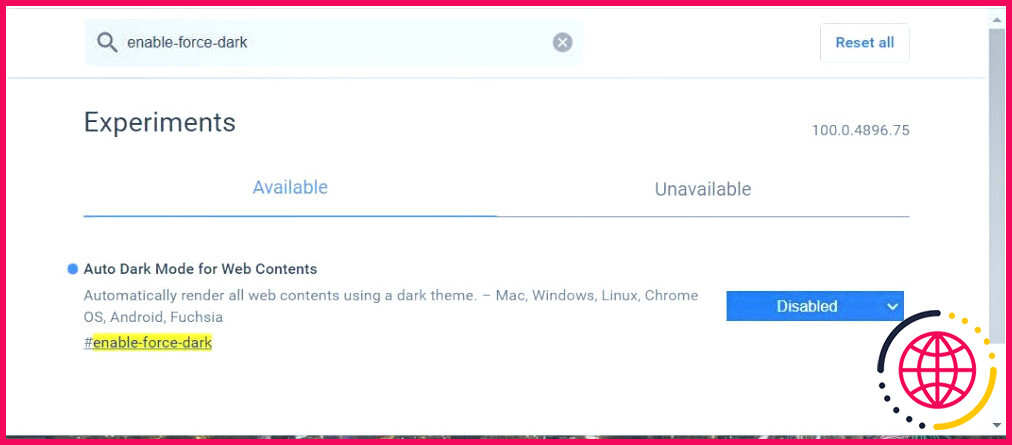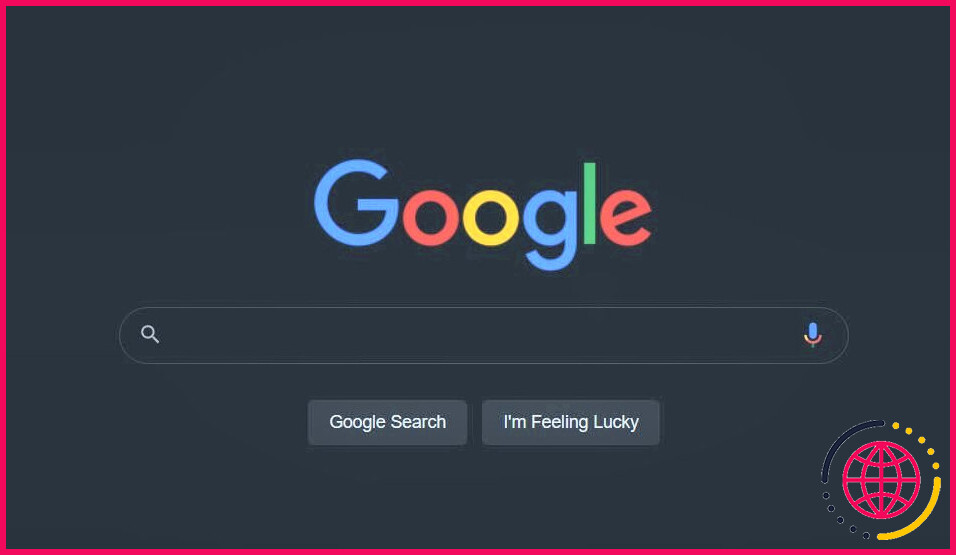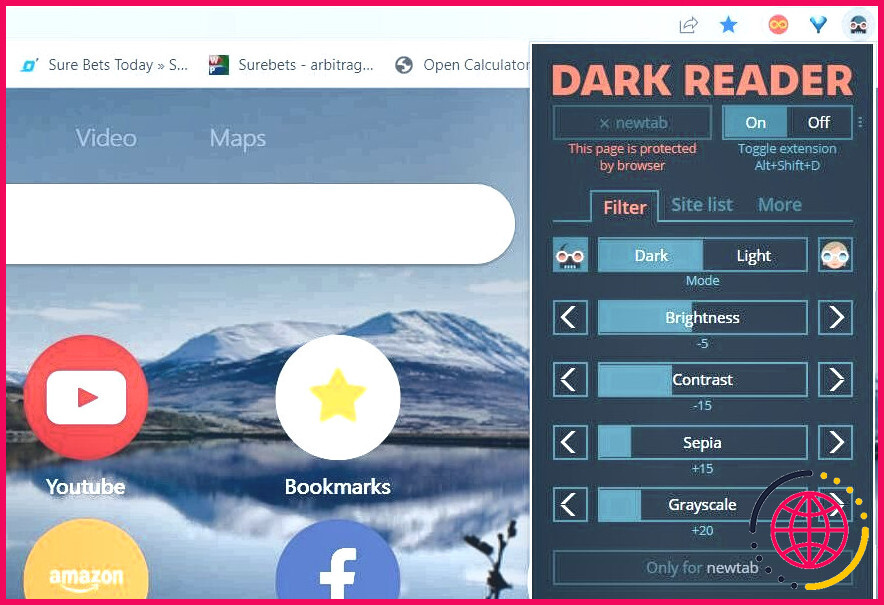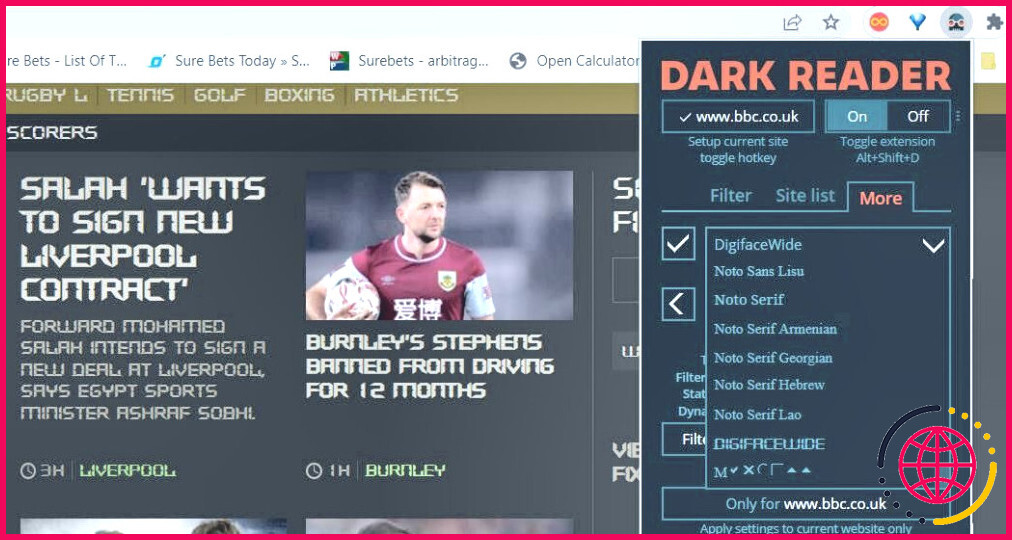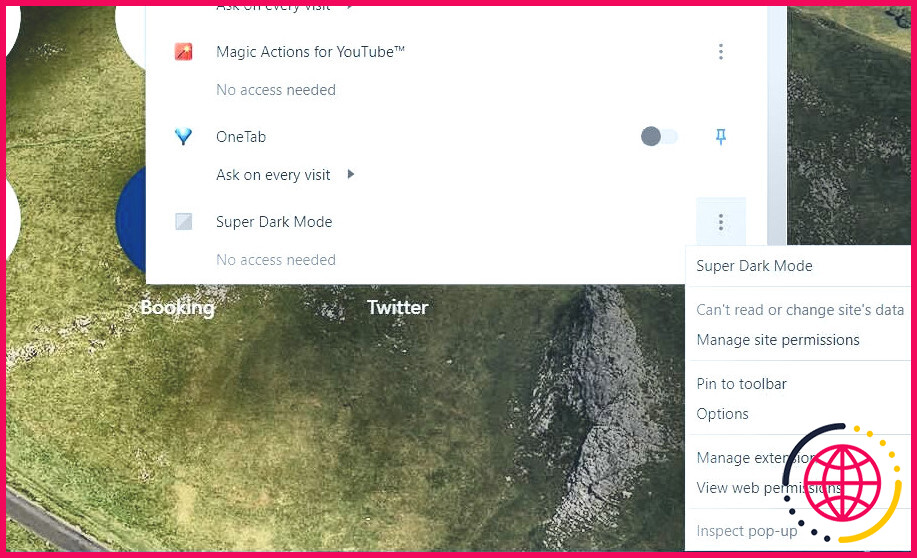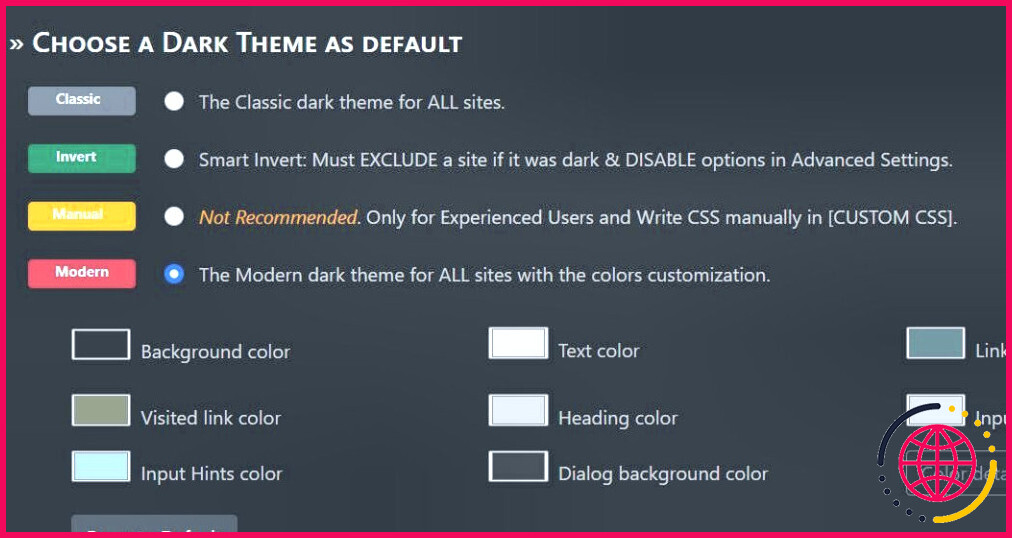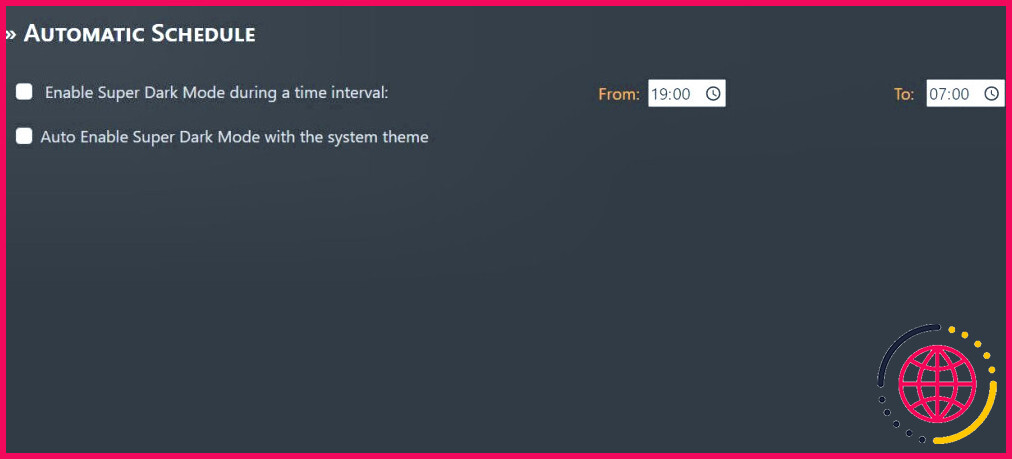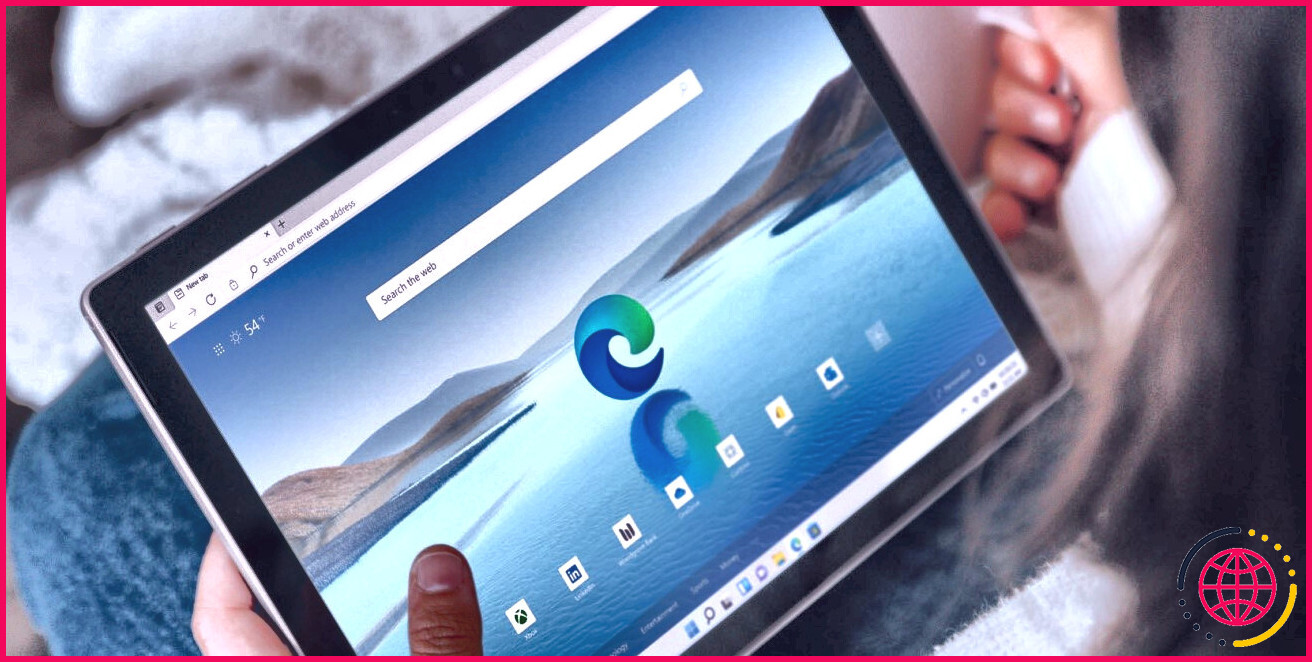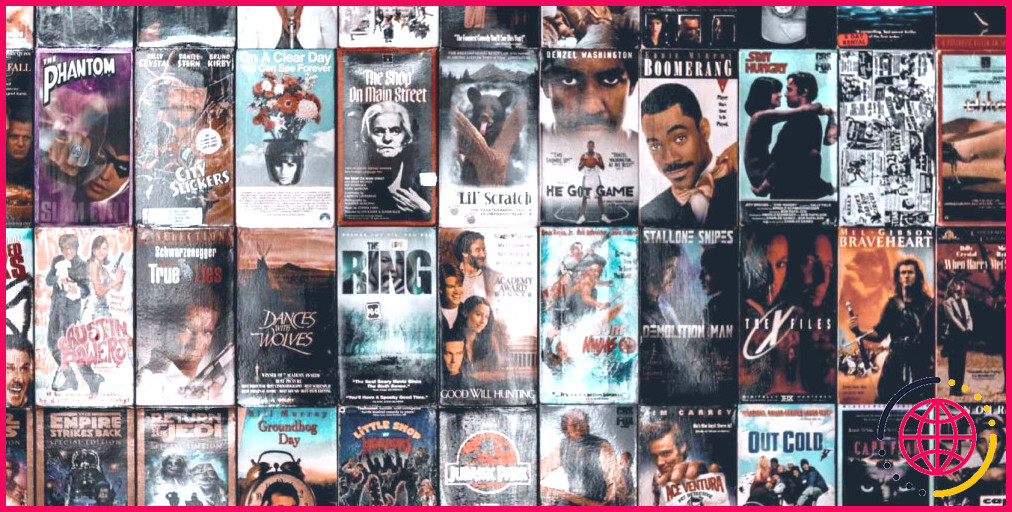Comment appliquer le mode sombre aux sites web dans Google Chrome
Les thèmes sombres pour les PC et les logiciels mobiles font fureur ces derniers temps. Vous pouvez appliquer un mode sombre à Google Chrome en sélectionnant Sombre dans les paramètres de personnalisation des couleurs de Windows 11. Cette option applique une interface utilisateur noire à Chrome, mais ne modifie pas la couleur d’arrière-plan des sites Web.
Mais que se passe-t-il si vous souhaitez étendre le mode sombre de Chrome aux sites web ? Dans ce cas, vous pouvez appliquer des arrière-plans noirs aux pages des sites web, avec ou sans extensions, pour rendre les pages de Chrome plus sombres. Voici comment appliquer le mode sombre aux sites web dans le navigateur phare de Google.
Comment appliquer le mode sombre aux sites web en activant un paramètre des drapeaux de Chrome
Il existe dans Google Chrome une option qui permet de rendre le contenu des sites web avec un thème noir. Cependant, cette option est un paramètre de drapeau caché dans les paramètres de Chrome. Expériences de Chrome. Vous pouvez appliquer un mode sombre aux sites web en activant l’onglet Mode sombre automatique pour les contenus Web .
- Ouvrez Google Chrome et cliquez dans la barre d’adresse URL du navigateur.
- Tapez chrome://flags/ dans la barre d’adresse du site web et appuyez sur la touche Entrée du clavier.
- Saisissez maintenant le mot-clé enable-force-dark dans la case « drapeaux de recherche » située en haut de la page Expériences
- Sélectionnez Activé dans le menu déroulant de l’option Mode sombre automatique pour le contenu Web option.
- Cliquez sur l’option Relancer qui apparaît en bas de Chrome.
Vous pouvez maintenant tester le nouveau mode site web sombre dans Chrome. Ouvrez la page Google dans le navigateur. Le moteur de recherche aura désormais un arrière-plan sombre. Tous les sites web qui avaient auparavant un arrière-plan blanc seront désormais sombres avec du texte blanc.
Les Mode sombre automatique pour les contenus Web comporte plusieurs autres options Activé du mode sombre. Ces options appliquent différents effets au mode sombre. Essayez d’appliquer certains des différents paramètres de ce drapeau pour voir leurs effets.
Comment appliquer le mode sombre pour les sites web avec l’extension Dark Reader
Il existe également des extensions pour Chrome avec lesquelles vous pouvez appliquer un mode sombre similaire pour les sites web. Dark Reader est l’une de ces extensions qui comprend quelques bonnes options. Pour ajouter Dark Reader au navigateur phare de Google, cliquez sur le bouton Ajouter à Chrome sur la page de la boutique en ligne.
Après avoir installé Dark Reader, cliquez sur le bouton de cette extension dans la barre d’outils URL de Chrome. Si vous ne le voyez pas, cliquez sur le bouton Extensions pour sélectionner l’extension Dark Reader. Épingle de Dark Reader, puis appuyez sur la touche Lecteur sombre pour ouvrir le module complémentaire, comme dans la capture d’écran ci-dessous.
Si cette option n’est pas déjà sélectionnée par défaut, cliquez sur le bouton Mode sombre à cet endroit. Cette option permet d’appliquer un arrière-plan noir à la plupart des pages du site web. Vous pouvez facilement revenir en arrière en cliquant sur le bouton Lumière ou Eteint options.
Vous pouvez également personnaliser le thème sombre avec les autres options de l’extension. Cliquez sur les flèches gauche et droite pour les options Luminosité, Contraste, Sépia et Niveaux de gris pour configurer ces options. Si vous souhaitez que ces paramètres ne s’appliquent qu’à la page Web ouverte, sélectionnez l’option Uniquement pour pour .
Le thème sombre s’appliquera à tous les sites web, sauf si vous choisissez une autre option. Cliquez sur Dark Reader’s Liste des sites de Dark Reader (voir ci-dessous). Là, vous pouvez configurer l’extension pour qu’elle n’applique son thème noir qu’aux sites Web spécifiés en sélectionnant Inverser la liste uniquement. Saisissez ensuite les URL des sites web pour lesquels vous souhaitez ajouter des arrière-plans noirs.
Dark Reader’s Plus d’informations comprend des paramètres de personnalisation supplémentaires pour les pages web. Vous pouvez modifier la police de caractères sur les sites web en cliquant sur l’onglet Sélectionner une police dans le menu déroulant de l’onglet Plus d’informations de l’onglet Plus Choisissez une police et appuyez sur la touche X pour l’appliquer.
Télécharger : Dark Reader pour Google Chrome (Gratuit)
Comment appliquer le mode sombre aux sites web avec l’extension Super Dark Mode
Super Dark Mode est une autre bonne extension qui permet d’ajouter des arrière-plans sombres aux sites web dans Chrome. La particularité de cette extension est qu’elle inclut également des options permettant de programmer le mode sombre à un intervalle de temps spécifique. Cliquez sur le lien hypertexte Super Dark Mode pour Chrome ci-dessous et appuyez sur Ajouter à Chrome pour installer cette extension dans le navigateur phare de Google.
Ouvrez maintenant le moteur de recherche Google dans votre navigateur. Cliquez sur le bouton Extensions de Chrome et sur le module complémentaire Super Dark Mode pour activer/désactiver l’arrière-plan noir sur Google. Vous devrez rafraîchir les pages déjà ouvertes dans votre navigateur avant d’installer Super Dark Mode pour que l’arrière-plan noir leur soit appliqué.
Pour configurer l’arrière-plan noir appliqué, ouvrez le menu des extensions de Chrome. Cliquez ensuite sur le bouton à trois points situé à côté de Super Mode Sombre et sélectionnez Options. Cela ouvrira la fenêtre Mode super sombre qui comprend de nombreux paramètres.
Sélectionnez l’onglet Moderne sur le bouton radio Thèmes sombres généraux de l’onglet Thèmes sombres . Vous pouvez ensuite cliquer à l’intérieur de l’onglet Arrière-plan pour sélectionner n’importe quelle couleur. Pour que l’arrière-plan reste sombre, sélectionnez une autre nuance de noir dans la palette. Vous pouvez également modifier les couleurs des liens et du texte en cliquant sur le bouton Texte et Lien de la palette.
Les Inversion intelligente est une bonne option à sélectionner. Ce paramètre inverse les couleurs d’un site web pour rendre le texte plus clair en mode sombre. Le texte est un peu plus clair lorsque cette option est sélectionnée au lieu de l’option par défaut Moderne par défaut.
Si vous préférez que les arrière-plans sombres des sites Web soient activés à un intervalle de temps spécifique, cliquez sur l’icône Planification automatique sur l’onglet Planification automatique. Vous pouvez y sélectionner un Activer le mode super sombre pendant un intervalle de temps. Saisissez l’heure à laquelle le mode sombre doit s’activer dans le champ A partir de dans la case . Saisissez ensuite une autre heure pour la désactivation des arrière-plans noirs des sites Web dans la case Jusqu’au dans la case à
Vous pouvez régler la luminosité des pages en mode super sombre sur la page d’accueil du mode super sombre. Paramètres avancés de l’onglet Paramètres avancés Sélectionnez l’onglet Ajuster le contraste/luminosité pour TOUS les sites Faites ensuite glisser le curseur de la barre vers la droite ou la gauche pour augmenter ou diminuer la luminosité de la page.
Pour exclure les arrière-plans sombres de certains sites Web, cliquez sur l’option Mode super sombre Liste blanche de Super Dark Mode. Saisissez le domaine du site Web auquel vous ne souhaitez pas appliquer d’arrière-plan noir dans la zone de texte de cet onglet. Vous pouvez également cliquer avec le bouton droit de la souris sur une page et sélectionner Mode super sombre > Désactiver le SDM sur ce site pour ajouter un site web à la liste blanche.
Télécharger: Super Dark Mode pour Google Chrome (Gratuit)
Ajouter un côté encore plus sombre à Google Chrome
Si vous aimez les modes sombres, vous apprécierez les arrière-plans noirs que le paramètre « enable-force-dark flag » de Google Chrome, Dark Reader et Super Dark Mode ajoutent aux sites web.
L’activation du drapeau enable-force-dark permet d’ajouter un mode sombre de base aux sites, mais les extensions offrent une plus grande flexibilité grâce à leurs paramètres de personnalisation supplémentaires. L’application d’arrière-plans noirs aux sites web donnera à Google Chrome un côté encore plus sombre lorsqu’il sera combiné avec le mode sombre de Windows.